ユーザーに付与するロールを作成/変更/削除します。既存のロールをコピーし、それをもとに新しいロールを作成することもできます。
ロールを新規作成する
ロールを新規作成する方法を説明します。
1. [システムの設定]の[利用機能の制限]画面を開きます。
画面の見かた(利用機能の制限_管理者)
2. [ロールの設定]で、[ロール編集]ボタンをクリックします。 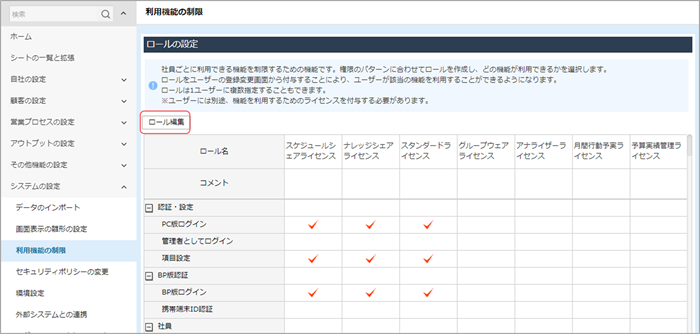
[利用機能の制限]画面の[ロール]が表示されます。
3. [新規作成]ボタンをクリックします。 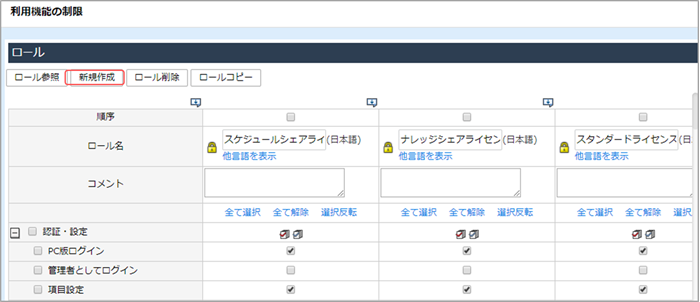
一覧表の右端に、新しいロールを設定する列が表示されます。
4. 各項目を入力/選択し、[設定]ボタンをクリックします。
新しいロールが登録されます。 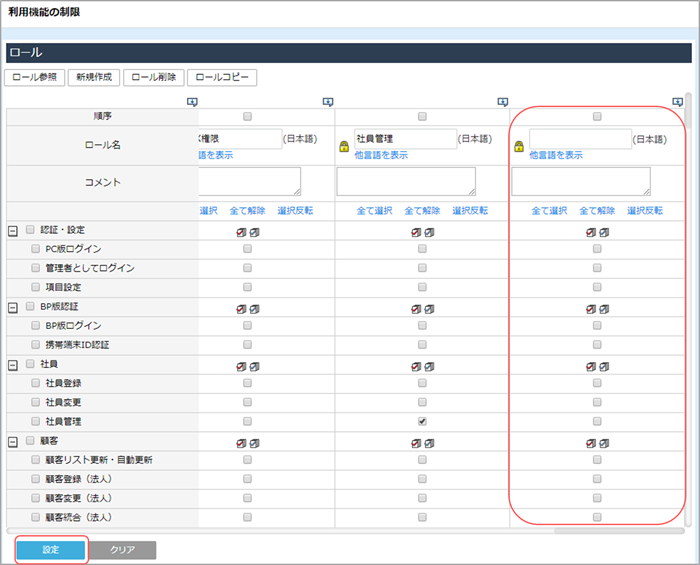
| 項目 | 説明 |
|---|---|
| [ロール名] | 新規作成するロールの名称を入力します。 |
| [コメント] | 必要に応じて、ロールに関するコメントを入力します。 |
| 各設定行 |
新規作成するロールで使用を許可する機能/設定にチェックを付けます。
 をクリックすると、その階層内のすべての 機能/設定にチェックが付き、 をクリックすると、その階層内のすべての 機能/設定にチェックが付き、
 をクリックするとチェックが外れます。 をクリックするとチェックが外れます。
|
- [設定]ボタンをクリックせずに[ロール参照]ボタンをクリックすると、入力中の新規ロールが削除されて[ロールの設定]に戻ります。
ロールの設定を変更する
登録済みのロールの設定を変更する方法を説明します。
1. [利用機能の制限]画面の[ロールの設定]で、[ロール編集]ボタンをクリックします。
[利用機能の制限]画面の[ロール]が表示されます。
2. ロール名/コメント/設定を変更し、[設定]ボタンをクリックします。 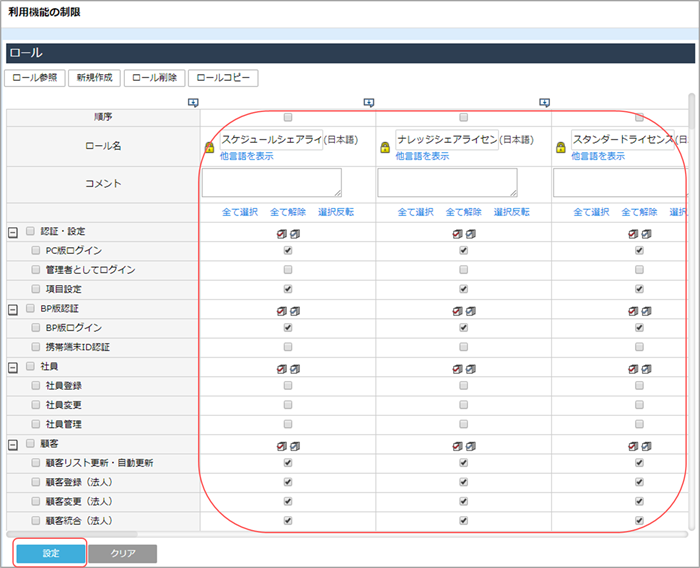
ロールの設定が変更されます。
ロールを削除する
登録済みのロールを削除する方法を説明します。
1. [利用機能の制限]画面の[ロールの設定]で、[ロール編集]ボタンをクリックします。
[利用機能の制限]画面の[ロール]が表示されます。
2. [ロール削除]ボタンをクリックします。 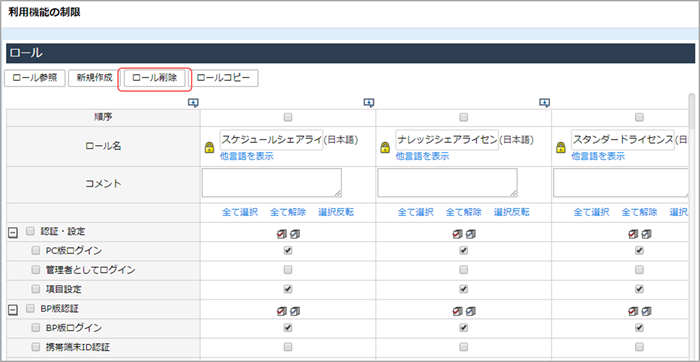
[ロール削除]ウィンドウが表示されます。
3. [ロール名]プルダウンで削除するロールを選択し、[削除]ボタンをクリックします。
すでに社員に付与されているロールは削除できないため、[ロール名]プルダウンには表示されません。  確認のメッセージが表示されます。
確認のメッセージが表示されます。
4. [OK]ボタンをクリックします。
[利用機能の制限]画面の[ロール]に戻ります。
5. [設定]ボタンをクリックします。
選択したロールが削除されます。
ロールをコピーする
登録済みのロールをコピーして、新しいロールを作成する方法を説明します。
1. [利用機能の制限]画面の[ロールの設定]で、[ロール編集]ボタンをクリックします。
[利用機能の制限]画面の[ロール]が表示されます。
2. [ロールコピー]ボタンをクリックします。 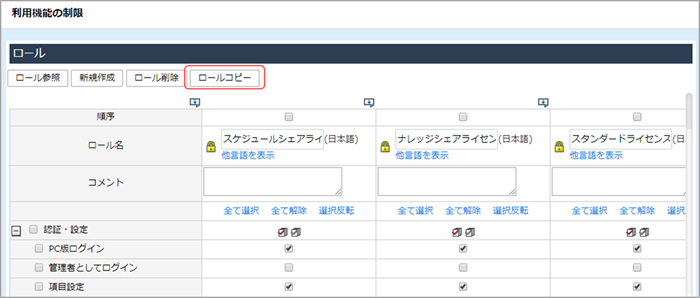
[ロールのコピー作成]ウィンドウが表示されます。
3. 上の[ロール名]プルダウンでコピーするロールを選択し、下の[ロール名]に作成するロール名を入力して、[コピーする]ボタンをクリックします。 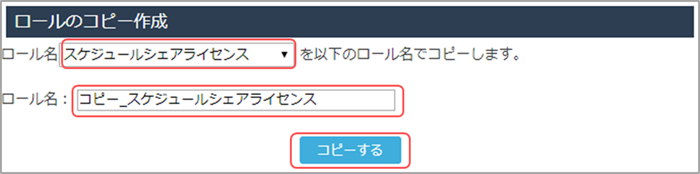
[利用機能の制限]画面の[ロール]に戻り、一覧表の右端に、コピーされたロールの列が表示されます。
4. 必要に応じて各項目を変更し、[設定]ボタンをクリックします。 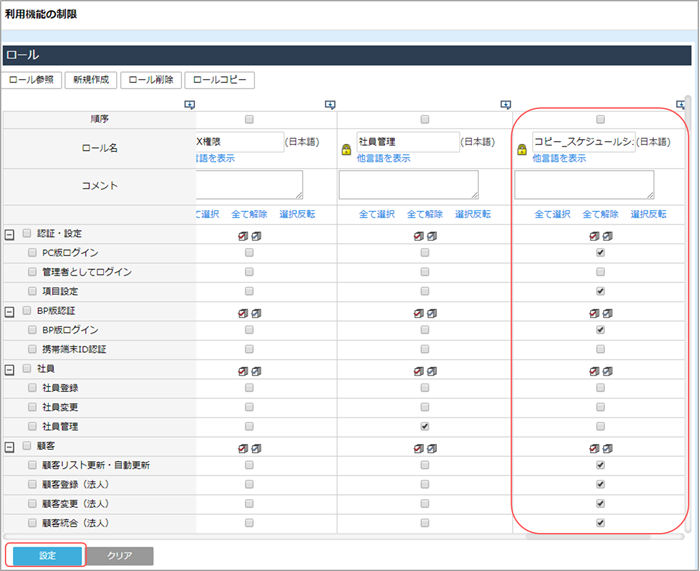
コピーしたロールが登録されます。
